Cara mengetahui Windows laptop atau PC akan kami bagikan pada tutorial kali ini, dan dijamin 100% berhasil untuk mengetahui versi Windows An...
Cara Mengetahui Windows Laptop Dan PC 7, 8.1, 10, & 11
Minggu, Juli 03, 2022
Daftar Isi [Tampil]
Cara mengetahui Windows laptop atau PC akan kami bagikan pada tutorial kali ini, dan dijamin 100% berhasil untuk mengetahui versi Windows Anda.
Bagi Anda yang masih awam tentu sedikit kebingungan ketika ditanya berapa versi Windows yang Anda gunakan sekarang.
Nah oleh sebab itu Panduan Code akan memberi tahu Anda cara cek windows laptop dan PC dengan mudah.

Ada beberapa cara yang akan kami bagikan yaitu untuk Windows 11, Windows 10, Windows 8.1, dan Windows 7.
Mari kita mulai ke cara pertama yaitu cara mengetahui Windows 11 di laptop dan komputer.
Cara Mengetahui Windows 11 Laptop Dan Komputer
Untuk memulai menemukan informasi sistem operasi Windows 11 Anda ikuti langkah-langkah berikut.
1.Cara Pertama Cek Versi Windows 11
Tekan tombol Windows logo tahan dan tekan tombol R, maka akan muncul kotak dan ketikan winver setelah itu buka, dan pilih ok.

2.Cara Kedua Cek Versi Windows 11
Klik tombol logo Windows lalu pilih pengaturan, kemudian sistem, dan setelah itu pilih tentang.
Keterangan:Pada spesifikasi perangkat lihat bagian tipe sistem, dan cek apakah Anda menjalankan versi Windows 32-bit atau 64-bit.Dan di bawah bagian spesifikasi, cek versi atau edisi Windows perangkat Anda.
Cara Mengetahui Windows 10 Laptop Dan Komputer
Cara ini dijamin 100% berhasil untuk semua versi Windows yang Anda gunakan saat ini, mari kita simak langkah-langkah nya.
Cara Melihat Windows Di Laptop (10)
Petama tekan tombol logo Windows kemudian tekan juga tombol R, setelah itu akan muncul kotak dan ketikan winver dalam kotak tersebut, setelah itu pilih ok.
Yang kedua Anda juga bisa mengetahui informasi lebih detail tentang Windows 10 Anda dengan cara sebagai berikut.
Pilih tombol Windows logo setelah itu masuk ke pengaturan, lalu pilih sistem dan klik tentang maka informasi detail Windows 10 Anda akan muncul.
Keterangan:
Pada bagian spesifikasi Anda dapat melihat versi Windows yang sedang berjalan 32-bit atau 64-bit, dan edisi ke berapa.
Cara Mengetahui Windows 8.1 Di Laptop Dan Komputer
Untuk mengecek informasi versi dan sistem Windows 8.1 sedikit berbeda dengan Windows 11 & 10, oleh sebab itu simak langkah-langkah nya berikut ini.
Cara Cek Versi Windows 8.1 & Windows RT 8.1
Langkah pertama tekan tombol logo Windows dan tekan logo R, maka setelah itu akan segera muncul kotak dialog, ketikan winver pada kotak tersebut dan pilih ok.
Lalu untuk mengetahui secara detail informasi sistem Windows 8.1 atau Windows RT 8.1 Anda ikuti langkah di bawah ini.
1. Jika Anda menggunakan mouse, arahkan ke bagian sudut kanan bawah layar. dan tarik panah mouse ke atas, setelah itu klik pengaturan, dan klik ubah pengaturan PC.
2.Jika Anda menggunakan layar sentuh maka geser dari pinggir layar, klik pengaturan, setelah itu klik ubah pengaturan PC dan lanjut ke langkah ke tiga.
3.Pilih menu PC dan perangkat kemudian pilih info PC.
 |
| sumber: https://support.microsoft.com/id-id/windows/versi-sistem-operasi-windows-mana-yang-saya-jalankan-628bec99-476a-2c13-5296-9dd081cdd808#WindowsVersion=Windows_8.1 |
Keterangan:
Pada bagian di bawah tulisan Windows Anda akan melihat versi dan edisi yang Anda sedang gunakan saat ini.Dan pada bagian tipe sistem kemudian klik PC, Anda akan melihat informasi apakah Anda menggunakan versi 32-bit atau 64-bit.
Cara Mengetahui Windows 7 Laptop
Langkah pertama untuk mengetahui versi dan informasi edisi Windows 7 Anda silahkan klik tombol logo windows di pojok kiri, setelah itu ketik komputer dalam kotak pencarian, dan pilih properti.
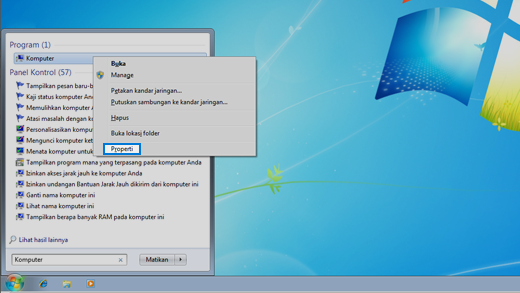 |
| sumber: https://support.microsoft.com/id-id/windows/versi-sistem-operasi-windows-mana-yang-saya-jalankan-628bec99-476a-2c13-5296-9dd081cdd808#WindowsVersion=Windows_7 |
Keterangan:
Pada bagian edisi Windows 7 Anda bisa melihat versi yang sedang Anda gunakan saat ini.
Adapun cara lain atau cara alternatif untuk mengetahui spesifikasi detail laptop Anda dengan dxdiag bisa Anda pelajari pada artikel kami berikutnya.
Sekian yang dapat Panduan Code sampaikan semoga bermanfaat untuk Anda, akhir kata jangan lupa titik koma.
Coba cari lagi apa yang ada inginkan pada kolom berikut:

Bantu Apresiasi Bantu berikan apresiasi jika artikelnya dirasa bermanfaat agar penulis lebih semangat lagi membuat artikel bermanfaat lainnya. Terima kasih.